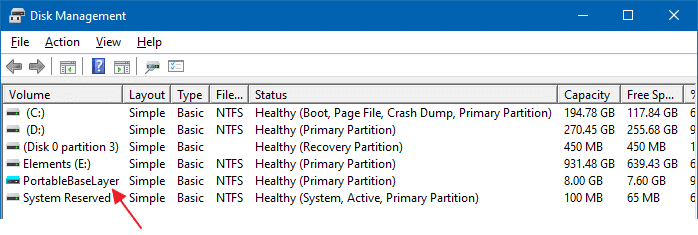Después de actualizar a Windows 10 versión 1903 (nombre en Clave «19H1»), la ventana de Administración de Discos puede mostrar una unidad adicional denominado PortableBaseLayer de tamaño 8191 MB (8 GB)

Cuando el PortableBaseLayer unidad clic con el botón derecho, todas las opciones (excepto Propiedades) están en gris.
PortableBaseLayer también se muestra en la desfragmentador («Optimizar unidades») de la ventana como un disco duro virtual.
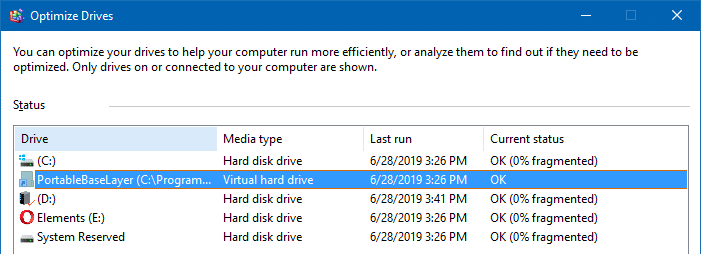 Usted puede estar preguntándose qué es exactamente PortableBaseLayer.
Usted puede estar preguntándose qué es exactamente PortableBaseLayer.
¿Qué es PortableBaseLayer que se muestra en Administración de Discos
PortableBaseLayer no es un malintencionado de la unidad. Es una montada en la unidad virtual (.vhdx) que es utilizado por el Windows Sandbox la característica.
¿Qué es Windows caja de arena?
Windows Sandbox, una característica que se introdujo en Windows 10 v1903, es un nuevo entorno de escritorio ligero medida de seguridad para la ejecución de aplicaciones en el aislamiento. Windows Sandbox: un hecho aislado, temporal, entorno de escritorio donde se puede ejecutar de confianza de software, sin el temor de un impacto duradero en su PC. Cualquier software instalado en Windows Sandbox se queda solamente en la caja de arena y no puede afectar a su anfitrión. Una vez que Windows Sandbox está cerrado, todo el software con todos sus archivos y el estado se eliminan de forma permanente.
Para habilitar o deshabilitar Windows Sandbox, uso el Windows Características Opcionales de diálogo. Abierto Las Características De Windows (optionalfeatures.exe) y, a continuación, seleccione Windows Sandbox. Seleccione ACEPTAR para instalar Windows Sandbox. Puede que se le pida que reinicie el equipo.
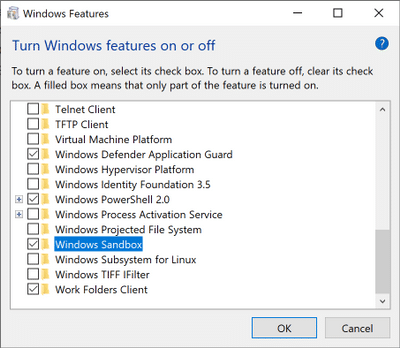
Esto es como el Windows Sandbox parece:
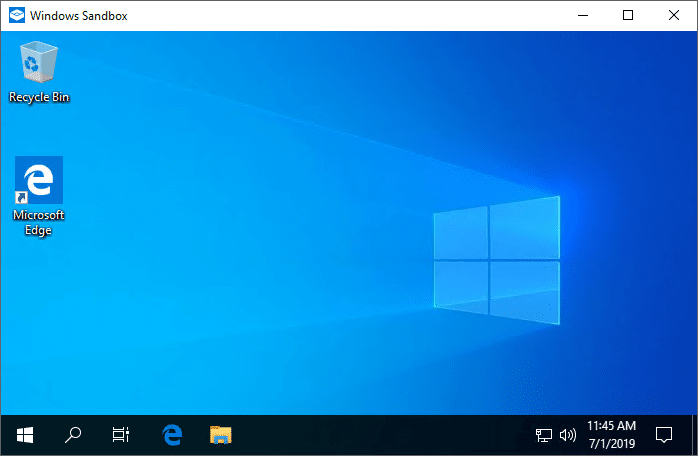 Si ejecuta el
Si ejecuta el mountvol comando desde el Símbolo del sistema, usted puede ver su PortableBaseLayer GUID de volumen y el vinculado de archivo/carpeta (WindowsContainersBaseImages.)
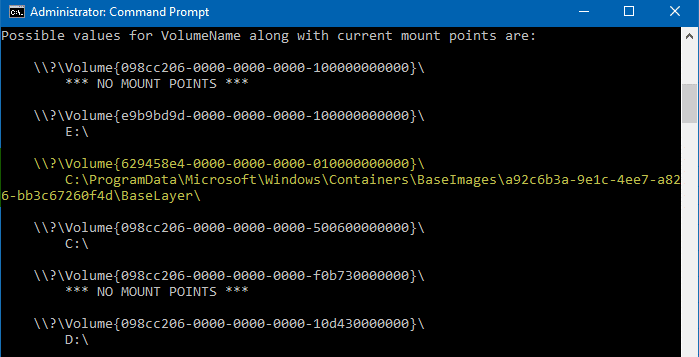
A partir de lo que parece, el PortableBaseLayer unidad no se supone que se muestra en la Administración de Discos o Optimizar las Unidades listado. Y, en el Windows Insider construir 18912, algunos usuarios han informado de que la unidad no aparece en Administración de Discos.
Acronis True Imagen de copia de seguridad falla (9/julio/2019)
En Windows 10 v1903, si selecciona Todo el PC como su origen de copia de seguridad en Acronis True Image utilidad de copia de seguridad, podrá ver los siguientes errores al realizar copias de seguridad del sistema:
16688 E000101F6: Error 0x101f6: no se puede crear instantáneas de volumen.
16688 E013C0005: Error 0x13c0005: Operación se ha completado con errores.
Este error se produce porque Windows de la Sandbox del PortableBaseLayer disco virtual. El disco impide que el servicio VSS a partir de la creación de una instantánea de los datos de la unidad.
Acronis True Image no admite la exclusión de los discos como regla de exclusión, y no se puede cambiar el origen de copia de seguridad de Todo el PC opción preestablecida. Así que usted necesidad de volver a crear un nuevo plan de copia de seguridad a continuación. Aquí están las instrucciones para excluir la PortableBaseLayer disco virtual de Windows » caja de arena desde la copia de seguridad.
- Eliminar copia de seguridad existente de la tarea: abrir el menú de copia de seguridad y seleccione Eliminar.
- Crear una nueva tarea de copia de seguridad, seleccionar «Disco y particiones» tipo de copia de seguridad (en lugar de Todo el PC).
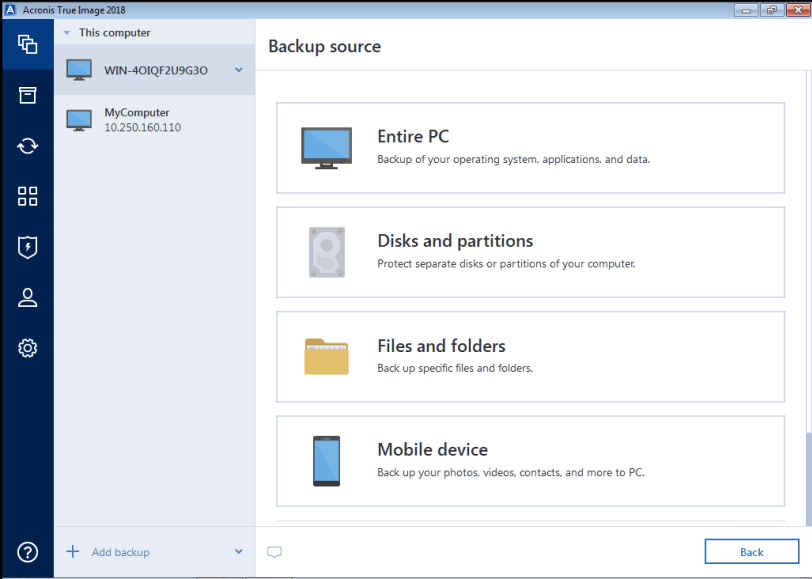
- Marca todos los discos, excepto para el disco «MSFT DISCO VIRTUAL 1.0» y el volumen del disco «PortableBaseLayer»:
- Haga clic en ACEPTAR.
- Establecer otras opciones de copia de seguridad y terminar de recrear el plan de copia de seguridad.
Consulte la base de conocimientos de Acronis True Image artículo #63012: Todo el PC de copia de seguridad falla con «Desconocido» si Windows recinto de seguridad está habilitado para obtener más información.
Tenga en cuenta que la otra imagen popular de la utilidad, Macrium Reflectno mostrar PortableBaseLayer en cualquier lugar en su interfaz de usuario.
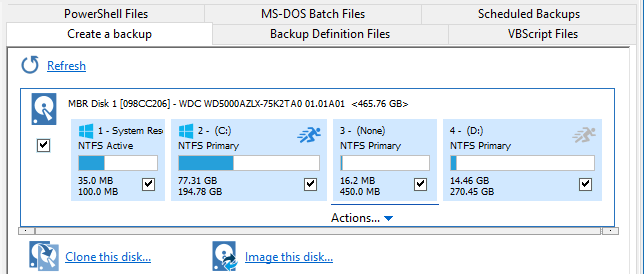
Macrium reflect v7.2.4325 y superior ignorar la PortableBaseLayer disco virtual utilizado por el entorno limitado de la característica en Windows 10 v1903. Espero las próximas versiones de Acronis True Image hacer lo mismo.
Es PortableBaseLayer relacionados con el Almacenamiento Reservado?
No! PortableBaseLayer ha nada que hacer con el Almacenamiento Reservado característica (que también se introdujo en v1903).
Almacenamiento Reservado es una reserva de la unidad (como un «espacio temporal») creado para el almacenamiento temporal de Windows Update archivos y actualizaciones, para una instalación sin experiencia. No tiene nada que ver con Windows Sandbox o PortableBaseLayer de la unidad virtual
Windows 10 y almacenamiento reservado – Comunidad de Tecnología de Microsoft
Con reserva de almacenamiento, actualizaciones, aplicaciones, archivos temporales y los archivos de caché son menos propensos a tomar distancia de valioso espacio libre y debe seguir funcionando como se esperaba. Almacenamiento reservado serán introducidos automáticamente en los dispositivos que vienen con la versión de 1903 pre-instalado o en aquellos en 1903 fue limpiar instalado.

Para asegurarse de que su dispositivo puede actualizar correctamente y que se ejecuta en su mejor momento, Windows se reserva una porción de espacio de almacenamiento en el dispositivo para su uso por los archivos temporales, cachés y otros archivos. Cuando el dispositivo está bajo en el espacio, Windows clara de almacenamiento reservado para que pueda ser utilizado para otros procesos, como una actualización de Windows. La reserva de almacenamiento también ayuda a mantener el uso de espacio de disco en el dispositivo más predecible y más estable.
Habilitar o Deshabilitar el Almacenamiento Reservado
La siguiente configuración del registro habilita/deshabilita la reserva de la característica de Almacenamiento en Windows 10 versión 1903 y superior:
HKEY_LOCAL_MACHINESOFTWAREMicrosoftWindowsCurrentVersionReserveManager Value name: ShippedWithReserves (REG_DWORD) Data: 0 | 1 (0 disables Reserved Storage)
Espero que la información anterior ayuda.